
TurboCollage(拼贴图制作软件)
v7.3.2 官方版大小:5.09 MB更新:2025/05/21
类别:电脑应用系统:Android
分类

大小:5.09 MB更新:2025/05/21
类别:电脑应用系统:Android
TurboCollage提供拼贴图制作功能,可以通过这款软件帮助用户将大量图像组合在一起,从而显示拼贴图效果,软件已经提供多种模板风格,导入本地的图片就可以点击一种模板立即查看效果,找到自己喜欢的模板就可以轻松制作拼贴图,节约自己手动拼图的时间,您可以在软件制作图片堆效果的拼贴图,可以制作网格布局类型的拼贴图,可以制作画廊风格的拼贴图,可以制作中心框架类型的拼贴图,提供的制作风格还是非常多的,并且支持文字输入,支持背景设置,支持边框效果设置,需要的朋友可以下载使用。
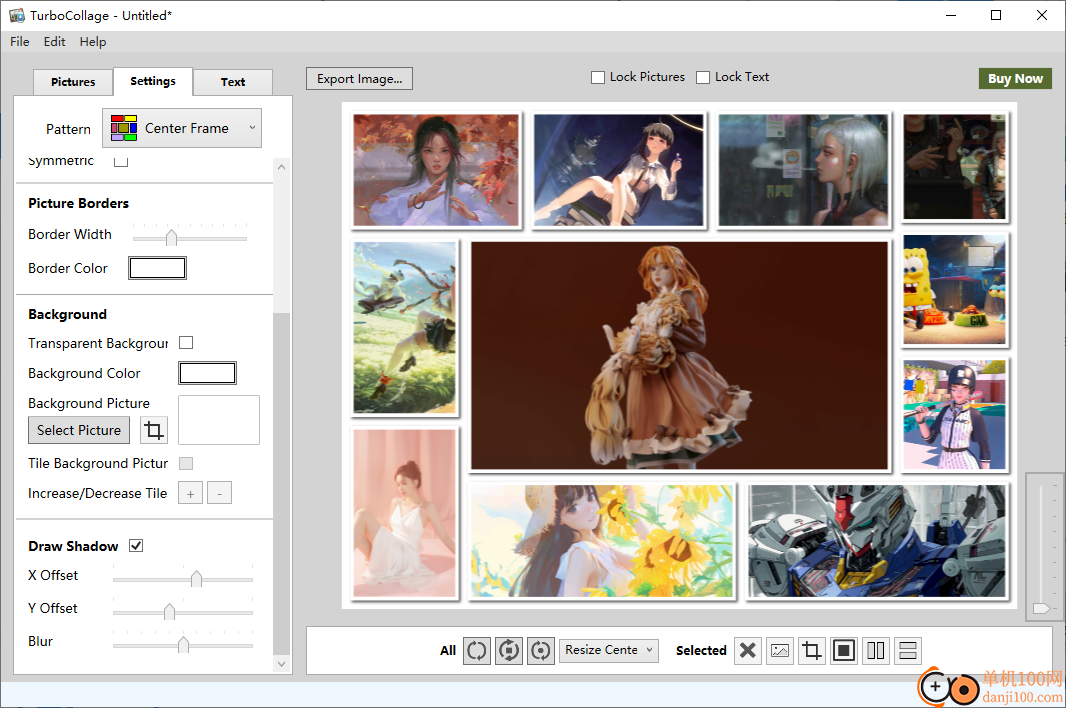
1、TurboCollage功能风格,可以通过这款软件快速制作拼贴图,使用模板就可以制作拼贴图
2、支持Picture Pile、Advanced Pile、Picture Grid等模板类型
3、支持Picture Grid (Unequal)、Center Frame、Zig Zag、Photohive、Gallery等模板
4、支持文本输入功能,可以自由在软件输入文字,可以选择文本字体、更改字体大小
5、支持重新定位文本、更改文本对齐方式、更改文本不透明度、选择文本颜色、使用文本背景
6、支持为文本添加阴影、旋转文本、锁定图片或文本
7、支持在桩拼贴中重新定位图片、在堆拼贴中旋转或缩放图片
8、支持在堆拼贴中裁剪图片、在堆拼贴中向上或向下移动图片、在堆拼贴中展开图片
9、支持选择拼贴样式、选择拼贴尺寸、创建自定义拼贴尺寸
10、支持为拼贴选择方向、为你的拼贴画选择背景、瓷砖背景图片、为拼贴中的图片添加阴影
1、TurboCollage功能很多,可以自由设置拼贴图显示的效果
2、可以在图片上设置边框,自由设置边框的效果,设置宽度
3、可以在软件设置图片之间的间距,在图片边框内平移或缩放图片
4、在网格、马赛克、中心框架、Zig马赛克和Photohive拼贴的图片上设置圆角
5、支持调整马赛克位置,以马赛克拼贴方式排列图片,以尽量减少裁剪
6、支持更改网格拼贴中的行和列、允许网格拼贴中有重复项、将图片放入网格拼贴的框架内、创建对称的中心框架拼贴
7、支持在堆拼贴中缩放所有图片、将堆拼贴中所有图片的旋转设置为0度
8、支持在拼贴中按规则图案排列图片、在常规桩拼贴中按照片墙图案排列图片
1、将TurboCollage软件直接安装到电脑,安装完毕就可以打开软件
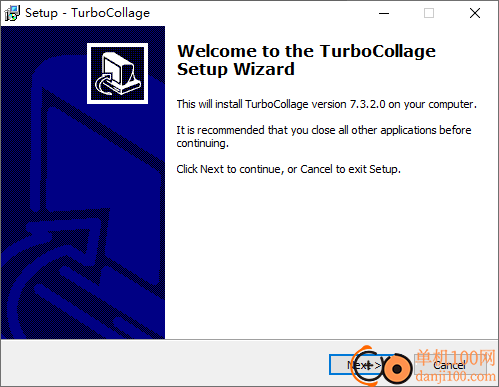
2、如图所示,可以打开官方的教程文档学习如何制作拼贴图
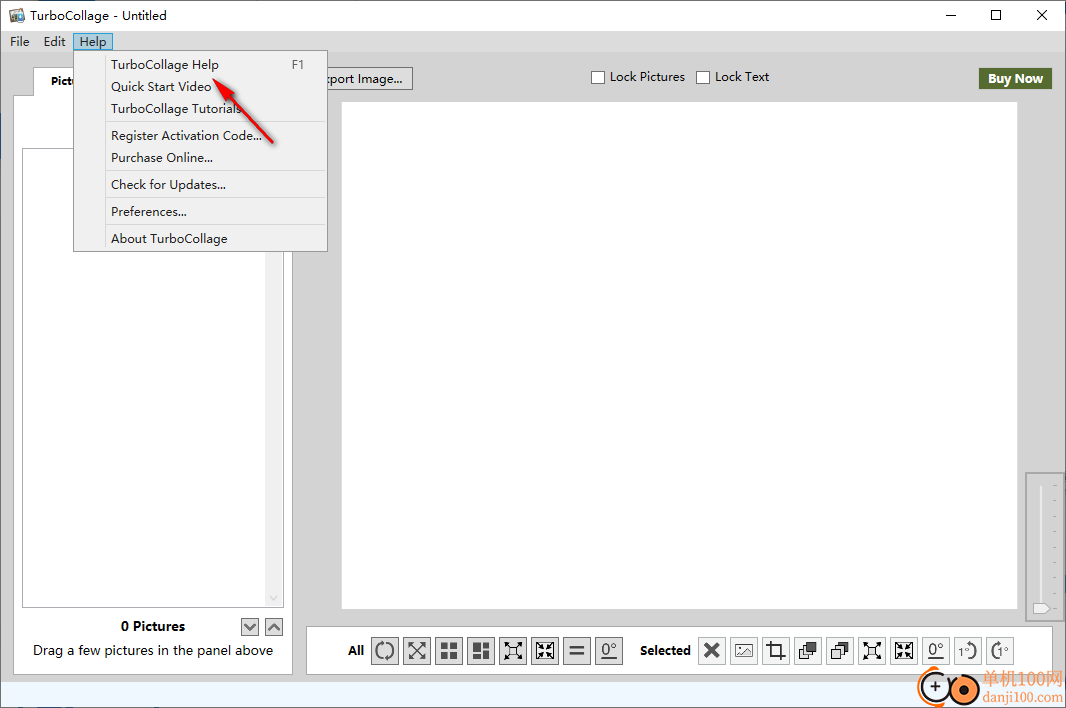
3、图像加载界面如图所示,点击添加按钮就可以将本地的大量图像导入软件
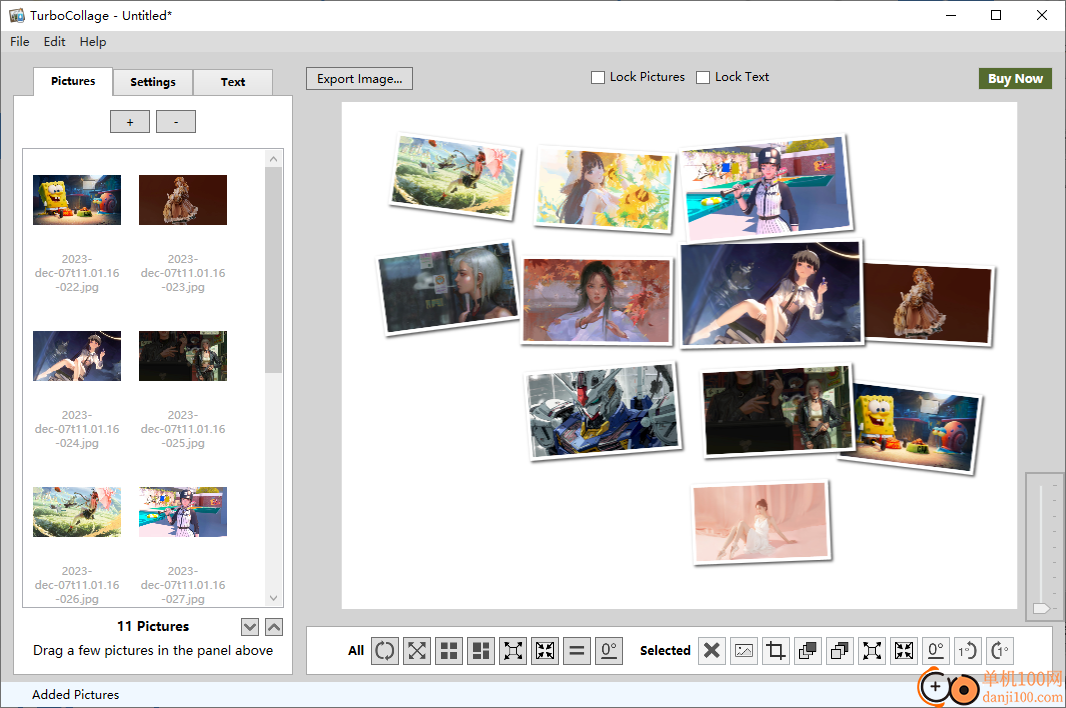
4、模板设置功能,在软件切换新的拼贴方式,鼠标点击任意模板就可以在右侧显示新的效果
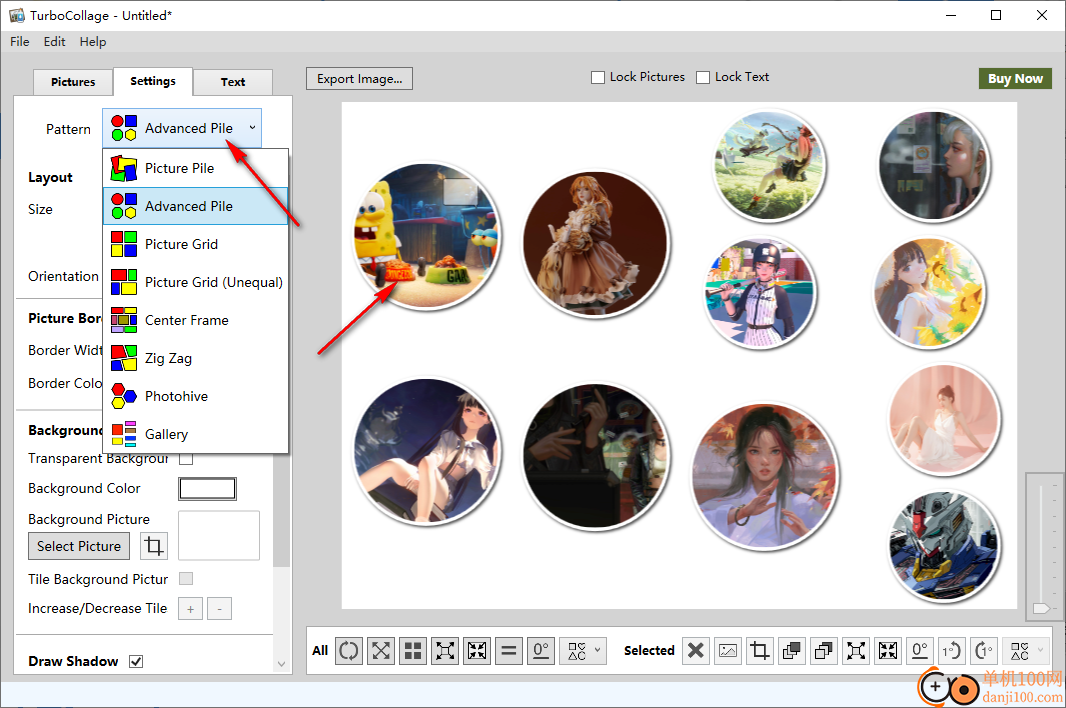
5、可以点击Center Frame、Zig Zag、Photohive、Gallery等效果查看拼贴图,找到适合的模板就可以保存图像
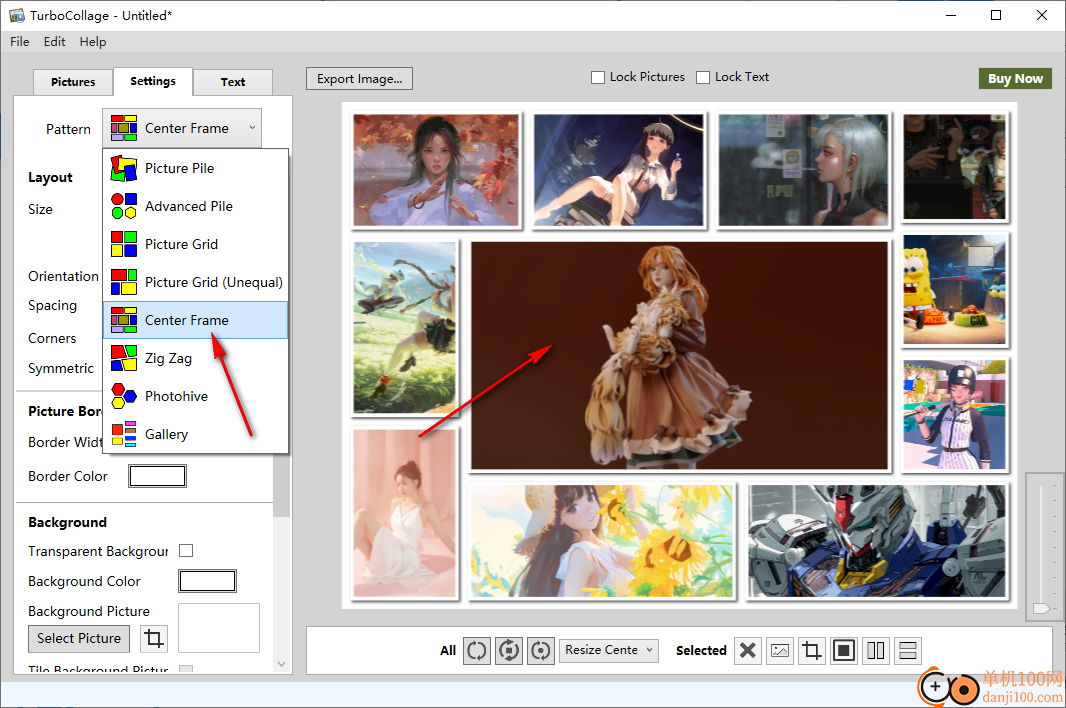
6、尺寸设置功能,可以设置:6X8、8X8、8X10、8X12、8.5X11 (US Letter)、8.5X14 (US Legal)
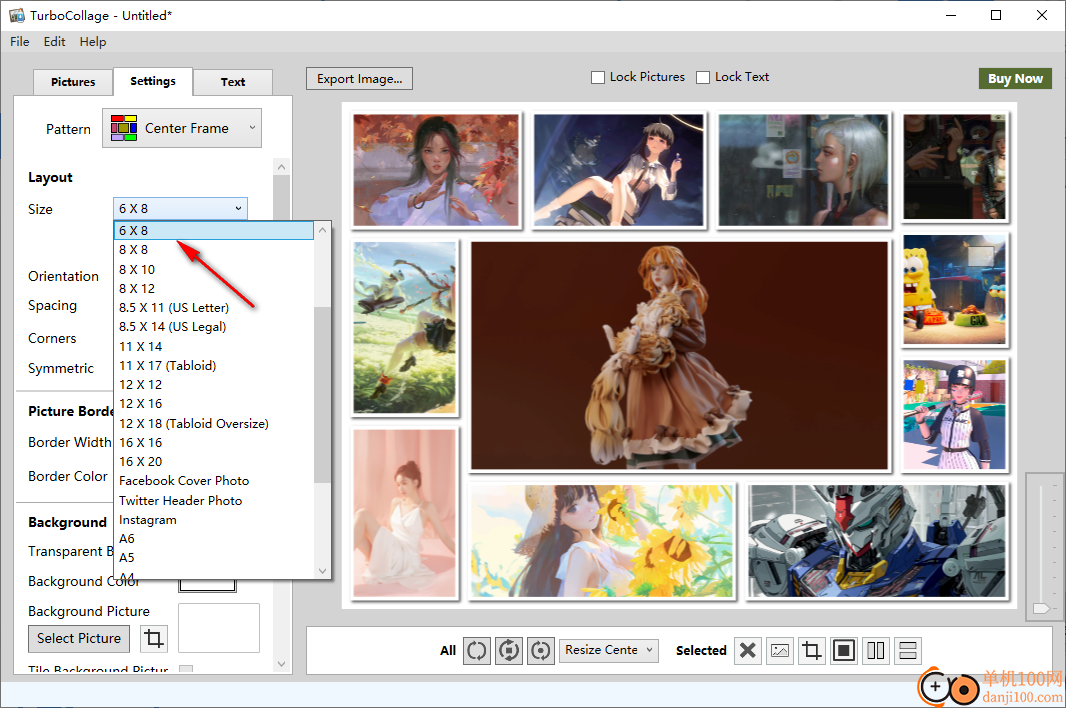
7、其他参数设置:图片边框、边框宽度、边框颜色、背景、透明背景、背景颜色、背景图片
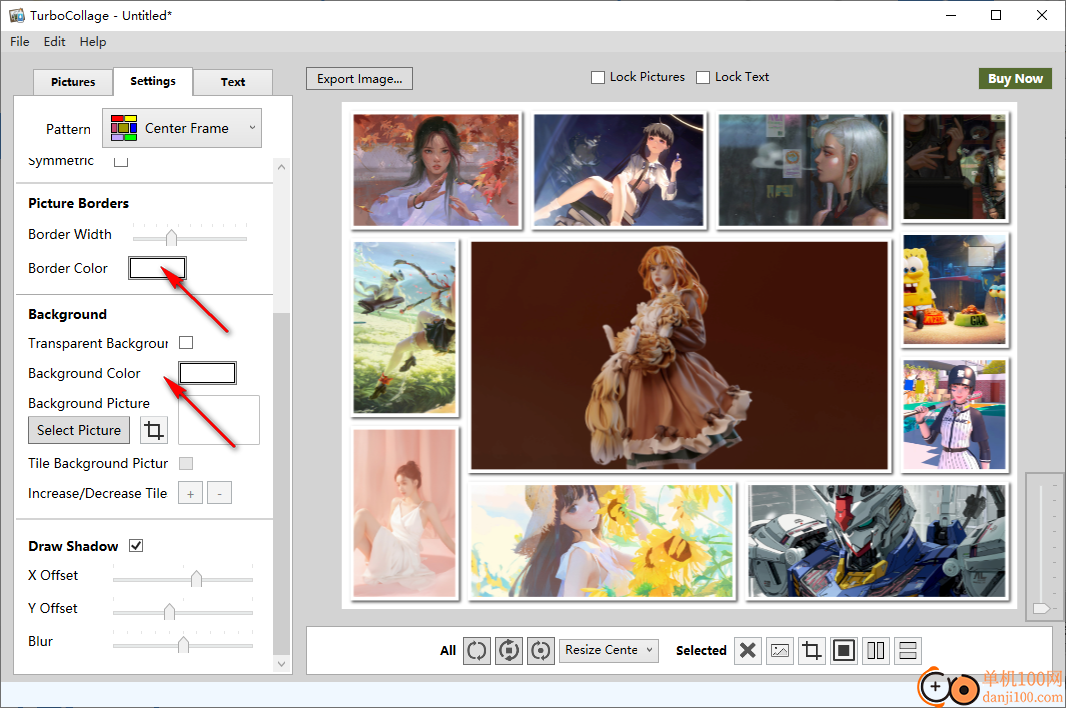
8、文字输入功能,在图片中间显示文字内容,可以自己填写文字,可以设置字体,设置风格
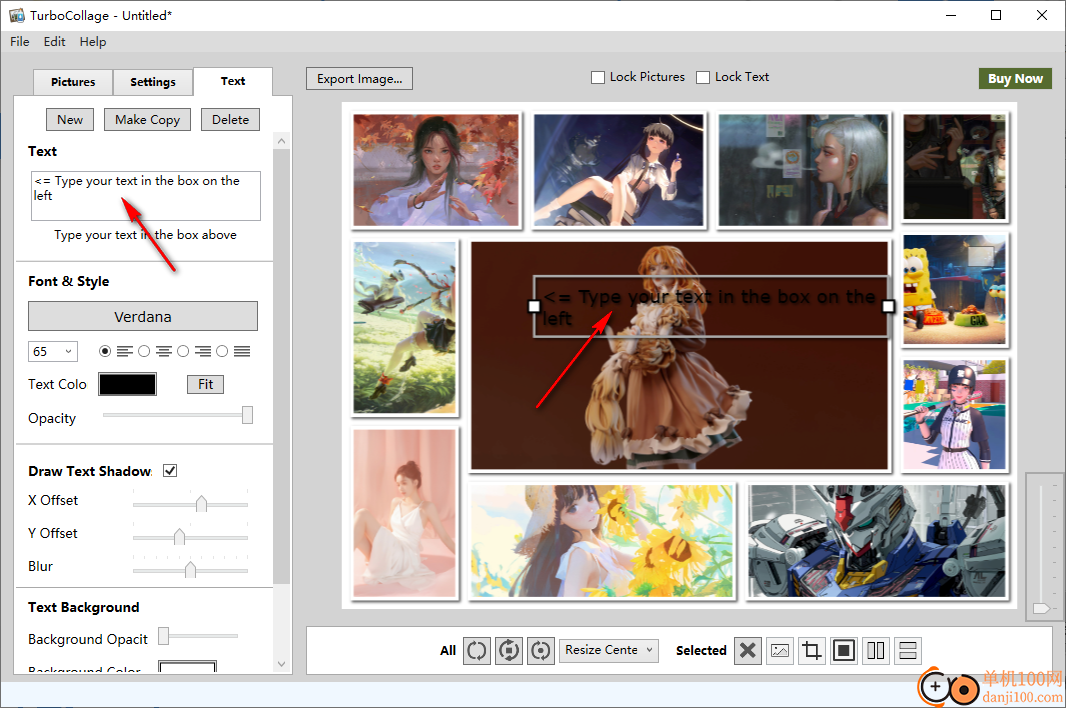
9、导出功能,在软件界面顶部区域点击导出图像按钮,设置一个文件夹保存jpg
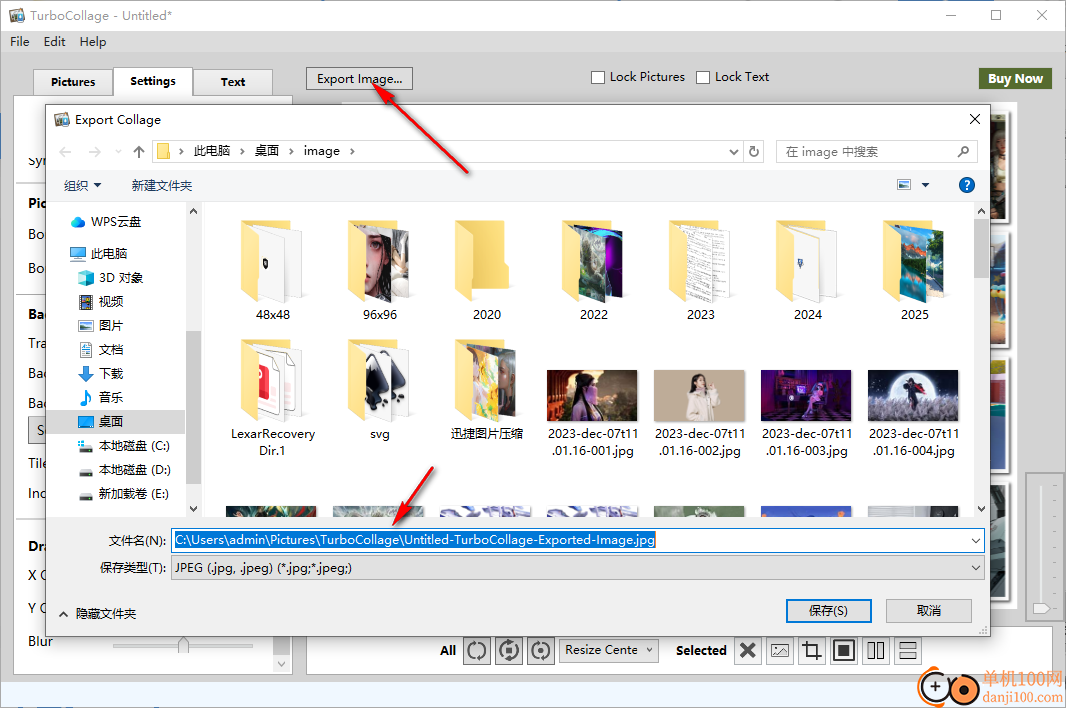
10、弹出图像质量设置界面,可以设置较低的质量保存图像,点击next就开始导出拼贴图
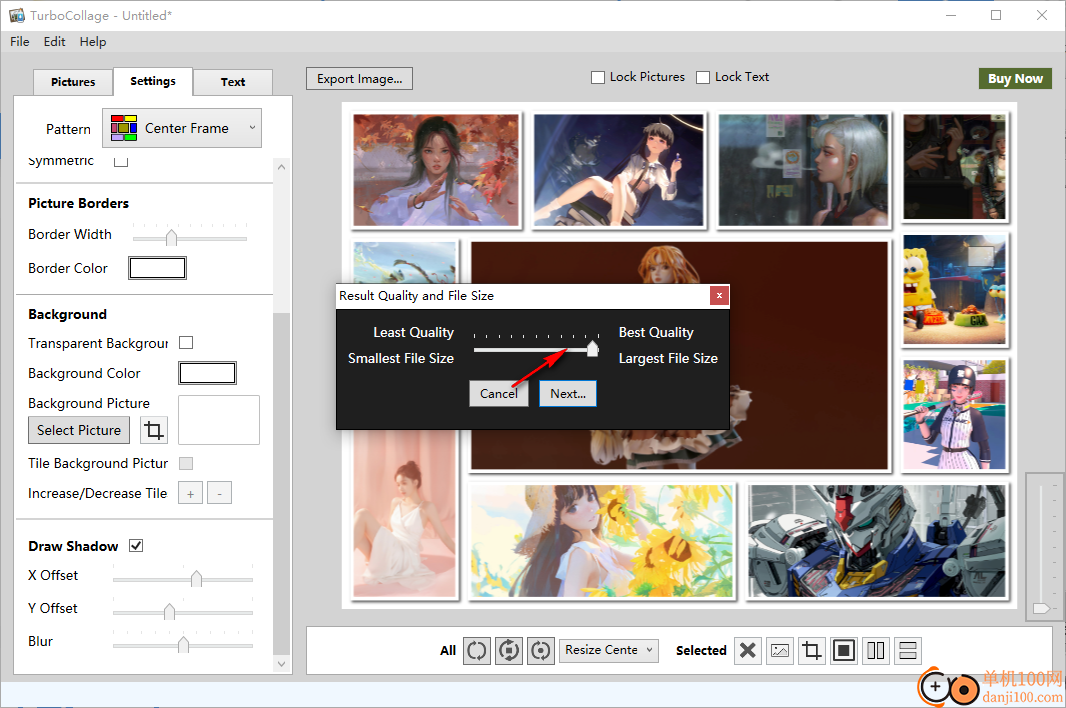
11、如图所示,一张拼贴图已经导出到电脑,到这里就制作完毕了
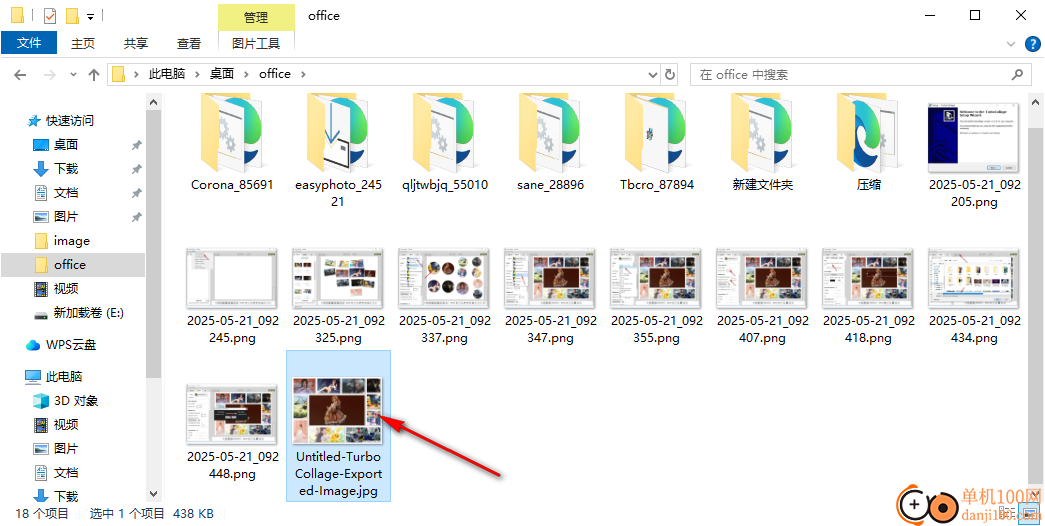
giwifi认证客户端电脑应用9.04 MBv1.1.4.6 官方版
详情消防融合通信PC客户端电脑应用154.09 MBv8.2.25 Windows版
详情山东通pc端电脑应用614.12 MBv3.0.46000.123 官方最新版
详情3DMark 11 Developer Edition(电脑跑分软件)电脑应用271 MBv1.0.5.0 免费版
详情4DDiG DLL Fixer(DLL全能修复工具)电脑应用16.2 MBv1.0.2.3 中文免费版
详情Topaz Video Enhance AI(视频增强)电脑应用220 MBv2.6.4 汉化版
详情Rolling Sky Remake电脑版(滚动的天空自制器)电脑应用36.00 MBv0.3b Windows版
详情sound lock音量控制工具电脑应用382 KBv1.3.2 官方版
详情360小贝温控电脑应用8.21 MBv1.0.0.1161 官方独立版
详情最新版电投壹PC版电脑应用600.71 MBv3.0.32000.108 Windows客户端
详情CIMCO Edit 2024(CNC编程)电脑应用347 MBv24.01.14 中文正式免费版
详情润工作PC版电脑应用212.27 MBv6.1.0.0 官方最新版
详情易考通在线考试平台电脑应用81.35 MBv1.1.6.59 电脑版
详情百灵创作(码字写作软件)电脑应用31.7 MBv1.1.7 官方版
详情LunaTranslator(Galgame翻译工具)电脑应用58.5 MBv2.26.1 中文绿色免费版
详情多玩键盘连点器电脑应用88.0 KBv1.0.0.2 免费版
详情熊猫精灵脚本助手电脑应用15.8 MBv2.4.2 官方版
详情MouseClickTool(鼠标连点器)电脑应用17.0 KBv2.0 绿色免费版
详情大华摄像机IP搜索工具电脑应用17.8 MBv4.11.3 中文版
详情联想QuickFix工具中心电脑应用70.7 MBv2.1.24.0607 免费版
详情点击查看更多
giwifi认证客户端电脑应用9.04 MBv1.1.4.6 官方版
详情山东通pc端电脑应用614.12 MBv3.0.46000.123 官方最新版
详情爱奇艺windows10 UWP电脑应用96.00 MBv5.13 官方版
详情中油即时通信客户端电脑应用601.12 MBv3.0.30000.75 pc最新版
详情抖音直播伴侣PC端电脑应用352.12 MBv7.4.5 最新版
详情hp smart pc版电脑应用559.00 KBv151.3.1092.0 Windows版
详情消防融合通信PC客户端电脑应用154.09 MBv8.2.25 Windows版
详情小米miui+beta版客户端电脑应用531.21 MBv2.5.24.228 官方版
详情Rolling Sky Remake电脑版(滚动的天空自制器)电脑应用36.00 MBv0.3b Windows版
详情鞍钢集团钢钢好PC端电脑应用166.33 MBv7.35.1003.604494 Windows版
详情京东ME PC版电脑应用336.33 MBv3.3.13 Windows最新版
详情最新版电投壹PC版电脑应用600.71 MBv3.0.32000.108 Windows客户端
详情渝快政PC端电脑应用338.99 MBv2.17.0 Windows最新版
详情4DDiG DLL Fixer(DLL全能修复工具)电脑应用16.2 MBv1.0.2.3 中文免费版
详情i国网pc端电脑应用603.53 MBv2.9.60000.181 桌面版
详情学浪学生版电脑版电脑应用97.70 MBv1.9.1 PC客户端
详情润工作PC版电脑应用212.27 MBv6.1.0.0 官方最新版
详情抖音PC客户端电脑应用3.07 MBv3.9.0 官方版
详情交建通客户端电脑应用288.57 MBv2.6.780000.89 Windows版
详情海鹦OfficeAI助手电脑应用45 MBv0.3.01 官方版
详情点击查看更多
































